Chrome의 ERR_SSL_VERSION_OR_CIPHER_MISMATCH [해결됨]
Chrome의 ERR_SSL_VERSION_OR_CIPHER_MISMATCH [해결됨]: (ERR_SSL_VERSION_OR_CIPHER_MISMATCH on Chrome [SOLVED]: ) 이 오류의 주요 원인은 PC가 웹사이트와 비공개 연결을 설정할 수 없기 때문입니다. 웹사이트에서 이 오류를 일으키는 SSL 인증서를 사용하고 있습니다. (SSL)SSL 인증서 는 신용 카드(Credit Card) 정보 또는 비밀번호 와 같은 민감한 정보를 처리하는 웹 사이트에서 사용됩니다 .
A secure connection cannot be established because this site uses an unsupported protocol. Error code: ERR_SSL_VERSION_OR_CIPHER_MISMATCH

위 웹사이트를 사용할 때마다 브라우저 는 보안 연결을 설정하기 위해 웹사이트에서 SSL ( Secure Sockets Layer ) 보안 인증서를 다운로드하지만 다운로드한 인증서가 손상되거나 PC 구성이 (Secure Sockets Layer)SSL 인증서 와 일치하지 않는 경우가 있습니다. 이 경우 ERR_SSL_VERSION_OR_CIPHER_MISMATCH 오류가 표시되고 웹사이트에 액세스하지 못할 수도 있지만 이 문제를 해결하는 데 도움이 되는 몇 가지 방법이 나열되어 있으니 걱정하지 마세요.
전제 조건:
- 다른 Https(Https) 지원 웹 사이트 에 액세스할 수 있는지 확인하십시오 . 이 경우 PC가 아니라 특정 웹 사이트에 문제가 있는 것입니다.
- (Make)PC에서 브라우저 캐시(Browser Caches) 및 쿠키(Cookies) 를 삭제했는지 확인 하십시오.
- (Remove)이 문제를 일으킬 수 있는 불필요한 Chrome 확장 프로그램을 (Chrome)제거 하세요.
- Windows 방화벽(Windows Firewall) 을 통해 Chrome 에 대한 적절한 연결이 허용됩니다 .
- (Make)인터넷에 제대로 연결되어 있는지 확인 하십시오.
Chrome의 ERR_SSL_VERSION_OR_CIPHER_MISMATCH(ERR_SSL_VERSION_OR_CIPHER_MISMATCH) [해결됨]
문제가 발생하는 경우에 대비 하여 복원 지점(create a restore point) 을 만드십시오 .
Method 1: Disable SSL/HTTPS Scan
때때로 바이러스 백신에는 SSL/HTTPS protectionGoogle 크롬(Google Chrome) 이 기본 보안을 제공 하지 못하게 하여 ERR_SSL_VERSION_OR_CIPHER_MISMATCH 오류가 발생합니다.


문제를 해결하려면 바이러스 백신 소프트웨어를 끄십시오. 소프트웨어를 끈 후에도 웹 페이지가 작동하면 보안 사이트를 사용할 때 이 소프트웨어를 끄십시오. 완료되면 바이러스 백신 프로그램을 다시 켜는 것을 잊지 마십시오. (Remember)그런 다음 HTTPS 스캔을 비활성화하십시오.(disable HTTPS scanning.)

방법 2: SSLv3 또는 TLS 1.0 활성화(Method 2: Enable SSLv3 or TLS 1.0)
1. Chrome 브라우저(Chrome Browser) 를 열고 다음 URL을 입력합니다. chrome://flags
2. Enter 키(Hit Enter) 를 눌러 보안 설정을 열고 Minimum SSL/TLS version supported.

3. 드롭다운 에서 SSLv3으로 변경하고(change it to SSLv3) 모두 닫습니다.
4. PC를 재부팅하여 변경 사항을 저장합니다.
5. 이제 이 설정이 공식적으로 크롬에 의해 종료되었기 때문에 이 설정을 찾지 못할 수도 있지만 여전히 활성화하려면 다음 단계를 따르십시오.
6. Windows 키 + R을 누른 다음 inetcpl.cpl 을 입력하고 Enter 키를 눌러 (Enter)인터넷 (Internet) 속성(Properties) 창 을 엽니다 .

7. 이제 고급 탭 으로 이동하여 (Advanced tab)TLS 1.0 을 찾을 때까지 아래로 스크롤합니다 .
8. TLS 1.0 사용, TLS 1.1 사용 및 TLS 1.2 사용을 선택했는지 확인하십시오(check Use TLS 1.0, Use TLS 1.1, and Use TLS 1.2) . 또한 선택한 경우 SSL 3.0 사용을 선택 취소합니다(uncheck Use SSL 3.0) .
참고: (Note:) TLS 1.0과 같은 TLS의 이전 버전에는 알려진 취약점이 있으므로 계속 진행하는 동안 모든 위험을 감수해야 합니다. (Older versions of TLS such as TLS 1.0 have known vulnerabilities, so continue at your own risk. )

9. 적용(Click Apply) 을 클릭 한 다음 확인을 클릭하고 PC를 다시 시작하여 변경 사항을 저장합니다.
Method 3: Make sure your PC Date/Time is correct
1. Windows Key + I을 눌러 설정(Settings) 앱을 연 다음 시간 및 언어를 클릭합니다.( Time & Language.)

2. 이제 왼쪽 메뉴에서 날짜 및 시간을 클릭합니다.(Date & time.)
3. 이제 시간과 시간대를 자동으로(time and time-zone to automatic) 설정해 보십시오 . 두 토글 스위치를 모두 켭니다. ( Turn on both the toggle switches.)이미 켜져 있으면 한 번 껐다가 다시 켜십시오.

4. 시계가 정확한 시간을 표시하는지 확인하십시오.
5. 그렇지 않으면 자동 시간을 끕니다(turn off the automatic time) . 변경 버튼(Change button) 을 클릭 하고 날짜와 시간을 수동으로 설정합니다.

6. 변경을 클릭하여 변경 사항(Change) 을 저장합니다. 시계가 여전히 올바른 시간을 표시하지 않으면 자동 시간대를 끕니다( turn off automatic time zone) . 드롭다운 메뉴를 사용하여 수동으로 설정합니다.(Use the drop-down menu to set it manually.)

7. Chrome에서 ERR_SSL_VERSION_OR_CIPHER_MISMATCH를 수정할(Fix ERR_SSL_VERSION_OR_CIPHER_MISMATCH on Chrome) 수 있는지 확인합니다 . 그렇지 않은 경우 다음 방법으로 이동하십시오.
방법 4: QUIC 프로토콜 비활성화(Method 4: Disable QUIC protocol)
1. Google 크롬을 열고 chrome://flags 를 입력하고 Enter 키를 눌러 설정을 엽니다.
2. 아래로 스크롤하여 실험적 QUIC 프로토콜을 찾습니다.(Experimental QUIC protocol.)

3. 다음으로 비활성화(disable.) 로 설정되어 있는지 확인합니다 .
4. 브라우저를 다시 시작하면 Chrome에서 ERR_SSL_VERSION_OR_CIPHER_MISMATCH를 수정할 수 있습니다.( Fix ERR_SSL_VERSION_OR_CIPHER_MISMATCH on Chrome.)
방법 5: SSL 인증서 캐시 지우기(Method 5: Clear SSL Certificate Cache)
1. Windows Key + R 을 누른 다음 " inetcpl.cpl "을 입력하고 Enter 키 를 눌러 인터넷 (Internet) 속성(Properties) 을 엽니다 .

2. 콘텐츠(Content) 탭으로 전환한 다음 SSL 상태 지우기를 클릭한 다음 확인을 클릭합니다.

3. 이제 적용을 클릭하고 확인을 클릭합니다.
4. PC를 재부팅하여 변경 사항을 저장합니다.
방법 6: CCleaner 및 Malwarebytes 실행(Method 6: Run CCleaner and Malwarebytes)
1. CCleaner를 다운로드하여 설치(Download and install CCleaner) 합니다.
2. setup.exe를 더블 클릭하여 설치를 시작합니다.

3. 설치 버튼 을 클릭하여 (Install button)CCleaner 설치를 시작합니다 . 화면의 지시에 따라 설치를 완료하십시오 .(Follow)

4. 응용 프로그램을 시작하고 왼쪽 메뉴에서 사용자 지정을 선택합니다.(Custom.)
5. 이제 기본 설정 이외의 항목에 체크 표시가 필요한지 확인합니다. 완료되면 분석(Analyze) 을 클릭합니다 .

6. 분석이 완료되면 “ CCleaner 실행(Run CCleaner) ” 버튼을 클릭합니다.
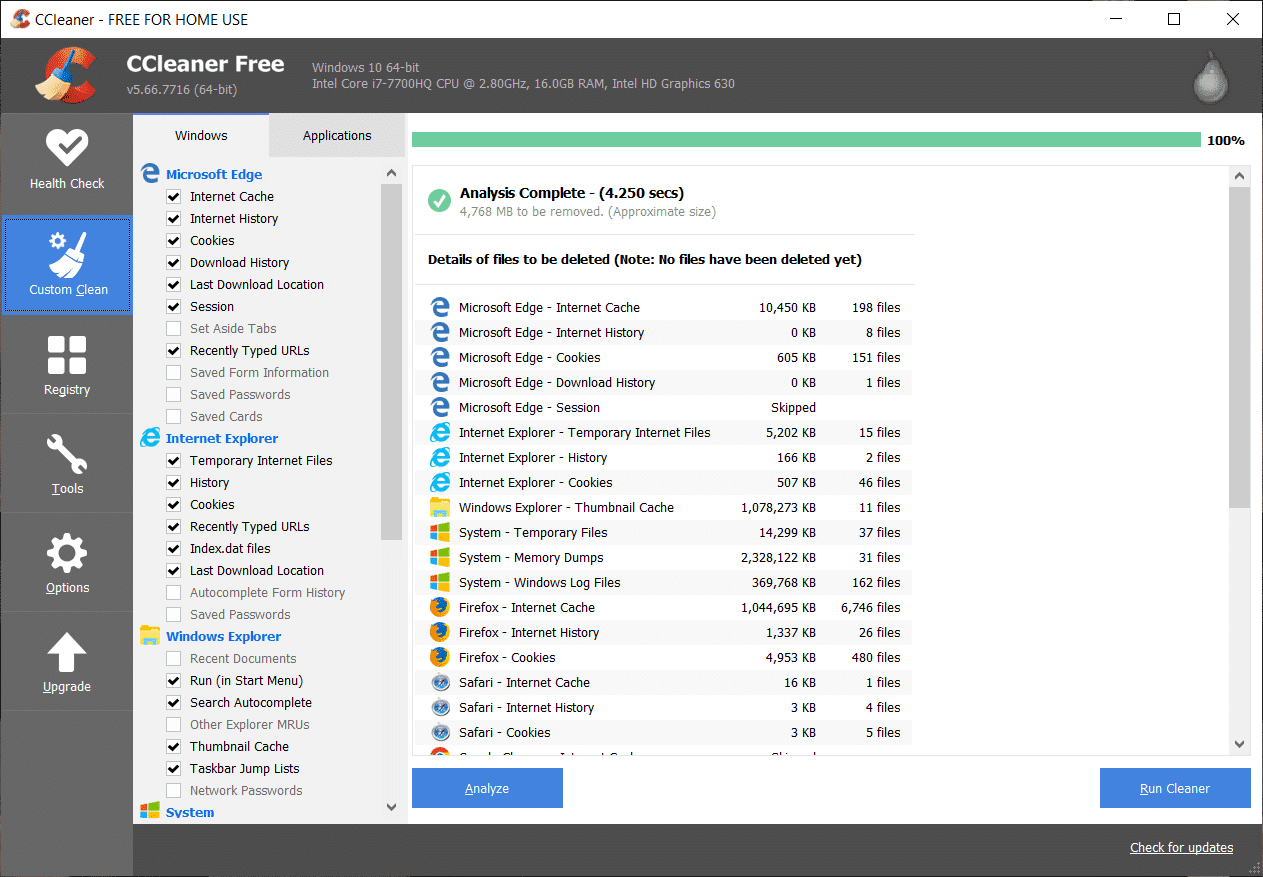
7. CCleaner 가 과정을 실행하도록 하면 시스템의 모든 캐시와 쿠키가 지워집니다.
8. 이제 시스템을 추가로 정리하려면 레지스트리 탭을( Registry tab,) 선택 하고 다음이 선택되어 있는지 확인하십시오.

9. 완료되면 " 문제 스캔(Scan for Issues) " 버튼을 클릭하고 CCleaner 가 스캔하도록 허용합니다.
10. CCleaner 는 (CCleaner)Windows 레지스트리(Windows Registry) 의 현재 문제를 표시하고 선택한 문제 수정( the Fix selected Issues) 버튼 을 클릭하기만 하면 됩니다.
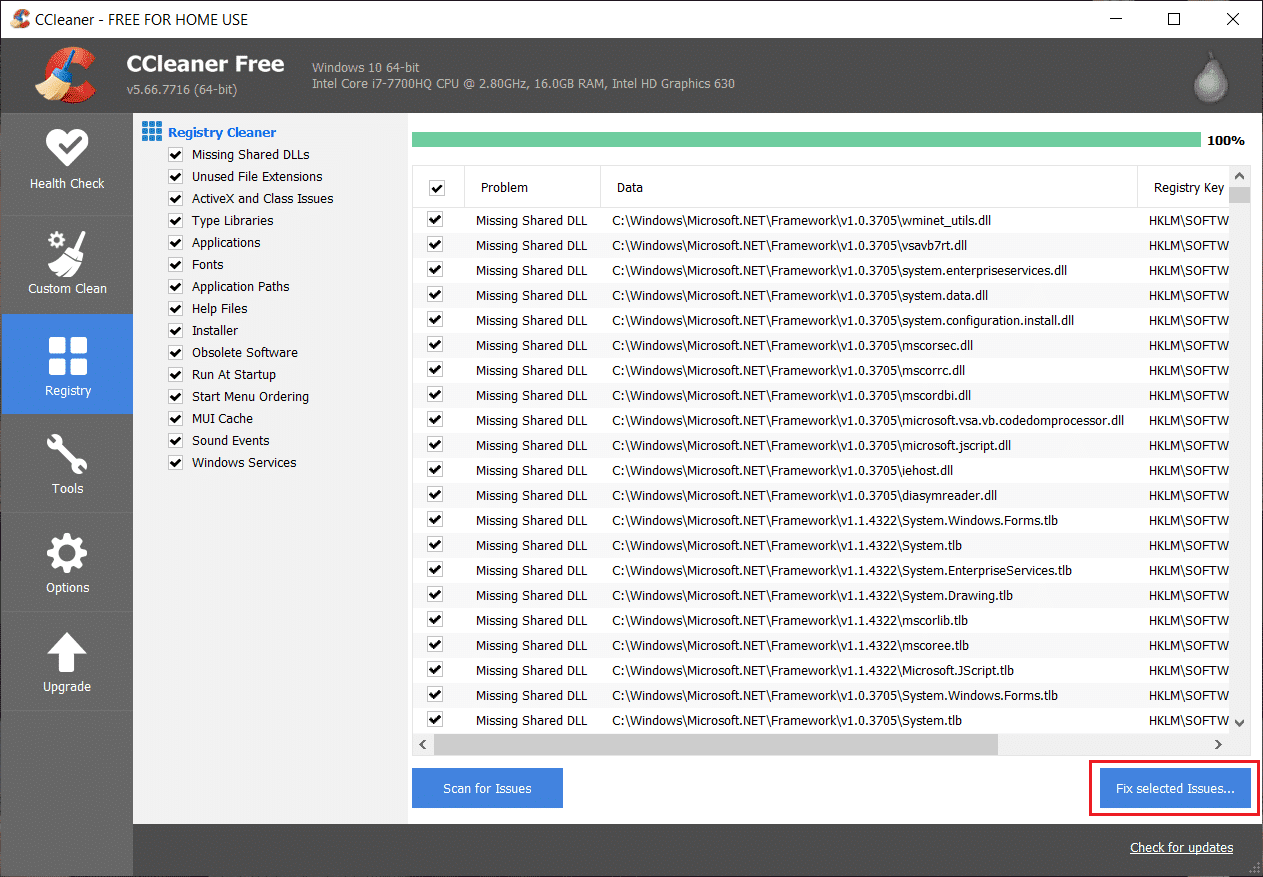
11. CCleaner가 " 레지스트리에 변경 사항을 백업하시겠습니까? (Do you want backup changes to the registry?)" 예를 선택합니다.(Yes.)
12. 백업이 완료되면 선택한 문제 모두 수정을 선택합니다.(Fix All Selected Issues.)
13. PC를 재부팅하여 변경 사항을 저장합니다.
그래도 문제가 해결되지 않으면 Malwarebytes를 실행(run Malwarebytes) 하고 시스템에서 유해한 파일을 검색하도록 합니다. 타사 안티바이러스(Antivirus) 또는 맬웨어 스캐너가 있는 경우 이를 사용하여 시스템에서 (Malware)맬웨어(remove malware) 프로그램 을 제거할 수도 있습니다 . 안티바이러스 소프트웨어로 시스템을 검사 하고 원치 않는 맬웨어나 바이러스를 즉시 제거해야 합니다(get rid of any unwanted malware or virus immediately) .
방법 7: 기타 수정(Method 7: Miscellaneous Fix)
Chrome이 업데이트 되었습니다. (Chrome is updated: )Chrome 이 업데이트 (Chrome)되었는지(Make) 확인 합니다. Chrome 메뉴를 클릭(Click) 한 다음 도움말 을 클릭하고 (Help)Google Chrome 정보 를 선택 합니다. Chrome 은 업데이트를 확인하고 다시 시작을 클릭 하여 사용 가능한 업데이트를 적용합니다 .(Relaunch)

Chrome 브라우저 재설정: (Reset Chrome Browser:) Chrome 메뉴를 클릭(Click) 한 다음 설정(Settings) , 고급 설정 표시 를 선택하고 ' 설정 (Show)재설정 ' 섹션에서 설정 (Reset)재설정(Reset) 을 클릭 합니다.

Chrome 정리 도구 사용: (Use Chrome Cleanup Tool: ) 공식 Google Chrome 정리 도구( Google Chrome Cleanup Tool) 는 충돌, 비정상적인 시작 페이지 또는 도구 모음, 제거할 수 없는 예기치 않은 광고 또는 검색 환경 변경과 같이 Chrome 문제를 일으킬 수 있는 소프트웨어를 검색하고 제거하는 데 도움이 됩니다. .

위의 수정 사항은 Chrome에서 ERR_SSL_VERSION_OR_CIPHER_MISMATCH(Fix ERR_SSL_VERSION_OR_CIPHER_MISMATCH on Chrome) 를 수정하는 데 확실히 도움이 되지만 여전히 오류가 발생하면 최후의 수단으로 Chrome 브라우저(Chrome Browser) 를 다시 설치할 수 있습니다 .
방법 8: Chrome Bowser 재설치(Method 8: Reinstall Chrome Bowser)
1. Windows Key + X 를 누른 다음 제어판을 클릭합니다.(Control Panel.)

2. 프로그램 아래에서 프로그램(Programs) 제거를 클릭(Click) 합니다 .

3. Google Chrome(Find Google Chrome) 을 찾아 마우스 오른쪽 버튼으로 클릭하고 제거를 선택합니다.(Uninstall.)

4. PC를 재부팅하여 변경 사항을 저장한 다음 Internet Explorer 또는 Microsoft Edge 를 엽니다 .
5. 그런 다음 이 링크로 이동(go to this link) 하여 PC용 최신 버전의 Chrome 을 다운로드합니다.(Chrome)
6. 다운로드가 완료되면 설치 프로그램을 실행하고 설치하십시오.
7. 설치가 완료되면 모든 항목을 닫고 PC를 다시 시작합니다.
다음을 확인할 수도 있습니다.(You may also check:)
- Google 크롬에서 오류 연결 시간 초과 문제 수정(Fix Err Connection Timed Out Issue in Google Chrome)
- Google 크롬에서 SSL 연결 오류를 수정하는 방법(How To Fix SSL Connection Error in Google Chrome)
- Google 크롬에서 이 사이트에 연결할 수 없음 오류를 수정하는 방법(How to fix This site can’t be reached error in Gooogle Chrome)
- Chrome에서 서버 인증서가 취소된 문제를 해결하는 방법(How to fix Server’s certificate has been revoked in chrome)
- Chrome에서 ERR_TUNNEL_CONNECTION_FAILED 오류 수정(Fix ERR_TUNNEL_CONNECTION_FAILED error in Google Chrome)
- Google 크롬에서 SSL 인증서 오류를 수정하는 방법(How To Fix SSL Certificate Error in Google Chrome)
그게 다야 Chrome 오류에서 ERR_SSL_VERSION_OR_CIPHER_MISMATCH를 성공적으로 수정(Fix ERR_SSL_VERSION_OR_CIPHER_MISMATCH on Chrome Error) 했지만 이 가이드와 관련하여 여전히 질문이 있는 경우 댓글 섹션에서 자유롭게 질문하세요.
Related posts
Fix Youtube 크롬에 문제가 없음 [해결]
구글 크롬에서 Fix SSL Certificate Error가 [SOLVED]
Fix Google Chrome가 정지 작업 오류 [이 해결]
dns_probe_finished_bad_config 오류 [해결됨]
Chrome Wo 열기 또는 시작하지 않음 [해결]
어떻게 Word Document 2021에서 Images 해제하는 [GUIDE]
antimalware 서비스 실행 가능 높은 CPU 사용 [해결]
HEX, RGB 및 HSL 색상 코드를 가져오는 최고의 색상 선택기 Chrome 확장 프로그램
FIX - eR_TUNNEL_CONNECTION_FAILED 오류 Chrome
사용법 Fix SSL Connection Error에서 Google Chrome
[해결됨] 서버 DNS 주소를 찾을 수 없음 오류
Chrome에서 Twitch가 작동하지 않는 문제 수정
Windows가 프린터에 연결할 수 없습니다 [해결]
Fix Chrome에서 연결이 비공개 오류가 아닙니다
Server의 인증서를 수정하는 방법은 Chrome에서 취소되었습니다
Computer Restarts Randomly Windows 10 [해결]
Error 1962 : 운영 체제 없음 [해결]
Excel에서 Columns or Rows를 교환하는 방법 [단계별]
Twitch에서 AdBlock이 작동하지 않는 문제 수정
윈도우 10 Creator Update이 설치되지 않습니다 [이 해결]
